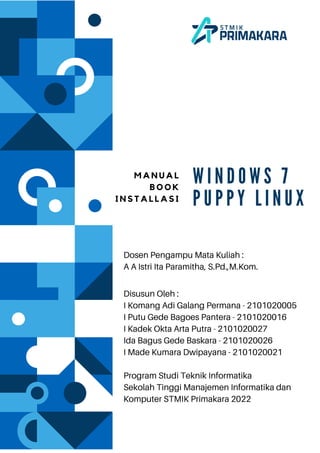
Manual Book Instalasi Puppy Linux dan Windows 7
- 1. M A N U A L B O O K I N S T A L L A S I W I N D O W S 7 P U P P Y L I N U X Disusun Oleh : I Komang Adi Galang Permana - 2101020005 I Putu Gede Bagoes Pantera - 2101020016 I Kadek Okta Arta Putra - 2101020027 Ida Bagus Gede Baskara - 2101020026 I Made Kumara Dwipayana - 2101020021 Program Studi Teknik Informatika Sekolah Tinggi Manajemen Informatika dan Komputer STMIK Primakara 2022 Dosen Pengampu Mata Kuliah : A A Istri Ita Paramitha, S.Pd.,M.Kom.
- 2. Deskripsi Operasi Sistem 1. A. Sistem Operasi Puppy Linux Puppy linux adalah distro linux dengan ukuran yang sangat kecil dan dikembangkan pertama kali oleh Barry Kauler. Puppy linux juga menyertakan beberapa aplikasi untuk pekerjaan standar sehari-hari seperti Mozilla SeaMonkey. Rilis terbaru distro ini adalah versi 5.7.1 yang dikeluarkan pada 13 Agustus 2013. Fungsi Puppy Linux yaitu membuat pengkomputeran menjadi mudah dan cepat, bahkan Puppy Linux dapat digunakan untuk mengaktifkan komputer lama, sebagai sistem penyelamatan darurat (emergency rescue system), sebagai sistem peragaan Linux, maupun sebagai sistem operasi lengkap. B. Sistem Operasi Windows 7 Windows 7 adalah versi Windows setelah Windows Vista yang dirilis untuk publik pada 22 Oktober 2009. Windows 7 memiliki 6 versi : Windows 7 Ultimate, Windows 7 Professional, Windows 7 Enterprise, Windows 7 Home Premium, Windows 7 Home Basic, dan Windows 7 Starter. Windows 7 lebih fokus pada dukungan multi-touch pada layar, desain ulang taskbar yang sekarang dikenal dengan nama Superbar, sebuah sistem jaringan rumahan bernama HomeGroup, dan peningkatan performanya.
- 3. B. Persyaratan sistem minimun Windows 7 Berikut standar spesifikasi Windows 7 : Hardware Requirement CPU Pentium 900 MHz RAM 300 MB RAM Hard Drive Optional DVD-ROM 20x keatas atau USB 2. Persyaratan Sistem/Spesifikasi Perangkat Keras A. Persyaratan sistem minimun Puppy Linux Berikut standar spesifikasi Puppy Linux : Arsitektur 32-bit 64-bit Kecepatan Prosesor 1 GHz 32-bit 1 GHz 64-bit RAM 1 GB 2 GB Unit pengolah grafis Unit pengolah grafis Pengolah grafis dengan dukungan DirectX 9 dan WDDM Driver Model 1.0 Unit pengolah grafis Pengolah grafis dengan dukungan DirectX 9 dan WDDM Driver Model 1.0 Hard Disk Minimal 16 GB Minimal 20 GB Drive Room DVD drive (untuk instalasi dari media DVD) DVD drive (untuk instalasi dari media DVD)
- 4. 3. Fitur Pada Puppy Linux dan Windows 7 A. Fitur Puppy Linux USB flash drive/keydrive atau USB storage device pautannya yang bootable(flash-Puppy) Puppy mampu dijalankan (boot) dari: CD-ROM (live-Puppy), dengan enam pilihan. Zip drive atau LS-120/240 SuperDisk (zippy-Puppy)
- 5. Internal hard drive (hard-Puppy) Computer network (thin-Puppy) Floppy boot disk
- 6. B. Fitur Windows 7 God Mode : Fitur ini membantu pengguna mengakses dan mengatur semua control panel di sistem operasi Windows 7 hanya dalam satu folder saja. Hanya saja perlu menghidupkan utilitas God Mode di pengaturan Windows 7 Virtual WiFi : Fitur ini membantu user bertindak sebagai host WLAN utama dan berbagi aksesnya ke pengguna lain. BitLocker : Fitur ini didesain untuk melindungi data dengan memberi enkripsi terhadap keseluruhan partisi.
- 7. Windows Search : Windows 7 akan mengingat riwayat pencarian yang sudah dilakukan melalui fitur Windows Search. Problems Step Recorder : Fitur ini akan merekam semua tindakan pada desktop. NetDMA State : NetDMA adalah sebuah istilah dimana pemakai Windows 7 menggunakan sumber daya DMA (Direct Access Memory) untuk memindahkan data jaringan ke memori.
- 8. Windows Mobility Center : Saat melakukan presentasi dengan proyektor, user bisa melakukan pengaturan mode proyektor dengan aplikasi Windows Mobility Center. Snap, Shake, and Peek : fitur ini memungkinkan program dan file yang sering digunakan dapat diakses dengan mudah tanpa membuat desktop berantakan Web Slice : dapat digunakan pengguna untuk memotong bagian yang ditargetkan dari sebuah website menjadi thumbnail kecil yang ditempatkan pada toolbar Internet Explorer
- 9. Parental Control : fitur ini untuk membatu pengaturan waktu yang spesifik. Fitur ini juga dapat menentukan program, website, dan game yang diperbolehkan untuk diakses anak-anak.
- 10. 4. Langkah-langkah Instalasi Puppy Linux dan Windows 7 A. Instalasi Puppy Linux Download dan install virtual box terlebih dahulu : https://www.virtualbox.org/wiki/Downloads Siapkan iso Puppy Linux : https://distro.ibiblio.org/puppylinux/puppy- fossa/fossapup64-9.5.iso Setelah semua persiapan selesai, langsung saja buka virtual box nya dan klik New, 1. 2. Isi format Puppy Linux dan tentukan tempat menyimpan virtual machine yang akan diinstal. Disini kami menggunakan Linux versi 2.6/3.x/4.x/64-bit
- 11. 3. Lalu atur memory sizenya, kami set 4000mb. Kemudian klik Next 4. Pilih "Create a virtual hard disk now" untuk membuat virtual hardisk baru
- 12. 5. Pilih type hard disk yang akan dibuat 6. Selanjutnya pilih alokasi dari storage, disini kami gunakan dynamicall allocated
- 13. 7. Lalu set tempat penyimpanan data virtual machine dan kapasitas hard disk nya 8. Setelah itu akan kembali ke menu utama virtual box, klik settings dan masuk ke pengaturan system kemudian unchecklist Enable I/0 APIC
- 14. 9. Setelah itu klik menu display settings video memory nya ke 128mb 10. Kemudian close tab settings dan klik menu start ini
- 15. 11. Kemudian akan muncul pop select startup-disk kemudian pilih iso yang sudah di download 11. Kemudian akan muncul menu, lalu pilih yang full versi
- 16. 13. Tunggu sampai loading selesai 14. Disini kita sudah berhasil meng install puppy linux kemudian akan muncul pop up setup. Disini kalian settings sesuai dengan kebutuhan kalian ya. LInk video tutorial : https://youtu.be/Mb6VHks31zg
- 17. B. Intalasi Windows 7 Download dan install virtual box terlebih dahulu : https://www.virtualbox.org/wiki/Downloads Download dan siapkan iso Windows 7 : https://download.microsoft.com/download/5/1/9/5195A765-3A41-4A72-87D8- 200D897CBE21/7601.24214.180801- 1700.win7sp1_ldr_escrow_CLIENT_ULTIMATE_x64FRE_en-us.iso Setelah semua persiapan selesai, langsung saja buka virtual box nya dan klik New, 1. 2. Isi format windows dan tentukan tempat menyimpan virtual machine yang akan diinstal. Disini kami menginstal windows 7 64-bit
- 18. 3. Lalu atur memory sizenya, kami set 4000 mb. Klik Next 4. Pilih "Create a virtual hard disk now" untuk membuat virtual hardisk baru
- 19. 5. Pilih type hard disk yang akan dibuat 6. Selanjutnya pilih alokasi dari storage, disini kami gunakan dynamicall allocated
- 20. 7. Lalu set tempat penyimpanan data virtual machine dan kapasitas hard disk nya 8. Setelah itu akan kembali ke menu utama virtual box, klik settings dan masuk ke pengaturan display, setting video memory nya
- 21. 9. Pindah ke pengaturan system, setting jumlah CPU, lalu klik OK 10. akan kembali lagi ke menu utama virtual box, klik virtual machine yang telah dibuat dan pilih file .iso dari windows 7 yang telah di download sebelumnya
- 22. 11. Virtual machine akan berjalan 12. Setelah booting selesai akan masuk ke menu seperti berikut, silahkan setting dan tekan next
- 23. 13. Klik install now untuk melanjutkan proses 14. Silahkan centang "I accept the license terms", dan klik next
- 24. 15. Pilih type installation, pilih type custom (advanced) 16. Pilih lokasi untuk install software windows, disini kita pilih virtual hard disk yang telah dibuat tadi
- 25. 17. Proses installasi berlangsung 18. Setelah proses installasi selesai, akan dilanjutkan ke peng-inputan username, untuk username bebas sesuai keinginan user
- 26. 19. Lalu set password, jika tidak ingin set password tekan next 20. Jika memiliki product key windows boleh diisikan, jika tidak tekan next
- 27. 21. Kita pilih "use recommended settings" 22. Masuk ke setting waktu, sesuaikan dengan waktu yang berlaku di daerah masing-masing
- 28. 23. Pilih tipe jaringan, disini akan menggunakan set Home network 24.Kita telah selesai setting, dan masuk ke layar utama dari Windows 7
- 29. 25. Kita akan mencoba untuk meng-install software, disini akan meng- install software Opera 26. Setelah kita masuk web nya, lalu kita klik download
- 30. 27. Setelah proses download selesai, klik run 28. Akan masuk ke tampilan installasi software,silahkan ikuti prosesnya
- 31. 29. Proses installasi selesai, kita masuk ke tampilan utama Opera 30. Kita akan coba pencarian "STMIK PRIMAKARA" dan lancar, tanpa error Link video tutorial : https://youtu.be/VSmrVl0R9HI